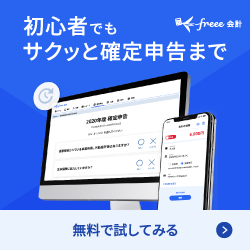本ページはプロモーションが含まれています

2022.12.1 再編集
副業で確定申告が必要になりそうなんだけど、知識が全くないからどうしよう!?必要なものや手続きとか何があるのかなぁ?調べても「なるほど、分かった!」って答えを見つけられないし、副業の確定申告って何をどうすればよいのか誰か教えてくれないかなぁ。

この記事ではそんな私も経験した悩みを解決したいと思います。
- 【クラウド会計 freee】の導入とe-tax挑戦への経緯
- 【クラウド会計 freee】の概要とメリット・デメリット
- 【クラウド会計 freee】のプラン紹介と副業の確定申告におすすめのプラン
- 【クラウド会計 freee】の使い方
- はじめての確定申告で疑問に感じることとその答え
- e-Taxの準備・手続きの説明
この記事を読み終えると【クラウド会計 freeeを使ったe-taxでの確定申告方法】が分かりますよ。
ライター:ACFIELD
知識ゼロから【クラウド会計 freee】で確定申告を行い無事に納税することができた私が解説させて頂きます。

選んで良かった!初心者にやさしい【クラウド会計 freee】で確定申告
- 選んで良かった!初心者にやさしい【クラウド会計 freee】で確定申告
スポンサーリンク

確定申告と税務署のイメージ

確定申告と聞いて思い浮かべるイメージとしては、毎年のニュースで目にしていた確定申告時期の税務署の混雑っぷりです。
もともと私は混雑が大の苦手であり、世の中的にも密は避けたいところです。
また知識ゼロで税務署に出向こうもんならお役人に「はぁ?勉強してから出直せ!」とこっぴどく怒られるのではないか?そんなイメージがあった私は自宅で完結できるe-taxに挑戦することを決意したのでした。
e-taxに挑戦するには
調べてみるとe-taxに挑戦するには
- 国税庁のe-taxサイトから
- 確定申告ソフトから
大まかにこのどちらかとのことでした。
「役所のつくるサイトはきっといろいろと分かりにくくて不親切、きっと迷い悩むことになる(公務員の方ごめんなさい)」そんなイメージを植え付けられている私は迷わず確定申告ソフトでe-taxに挑戦することに決めたのでした。
会計ソフトを導入してみる

会計ソフトと言っても調べてみるといろんなものがあり、最初は「何が自分に合っているのか分かりません」状態でした。
その中でも最終的に【クラウド会計 freee】を選んだ理由は分からないことを検索すると答えの載ったfreeeのサイトが高確率で上位に表示されることで、私にかなり大きなインパクトを与えていたこと。 とにかく初心者でも簡単に確定申告ができるとの口コミが多かったこと。またe-taxにも対応しておりfreeeで完結できるとのことでした。
スマホ用のアプリもあり、いつでも仕分け作業や確認ができるのも魅力的でした。私はパソコンをメインにスマホは確認用で使っていましたが、スマホだけでも確定申告が可能です。
他にもいくつか確定申告ソフトはありましたが、 簿記の知識ゼロの初心者向けということで【クラウド会計 freee】をとりあえず導入してみたというところです。
【クラウド会計 freee】について
それでは私が導入した【クラウド会計 freee】とはどんなものなのか見ていきましょう。
- シェアNo.1のクラウド会計ソフト
- 個人用のプランが充実
- 帳簿作成・確定申告がはじめてでも簡単
- 簿記や経理の知識がなくても使える
知識ゼロの初心者向けソフトなので簡単ということですね。
【クラウド会計 freee】のメリット・デメリット
私が使って感じたメリット・デメリットを挙げていきますね。
メリット
- 副業の確定申告に特化した【簡単モード】がある
- 簿記の専門知識がなくても問題ない
- 一度登録を行えば、口座やカードの利用履歴が自動で取り込まれる
- 取り込まれた明細は、一度設定を行うと次回からは自動で推測して表示してくれるので仕分けがラク
- クラウド上にデータがバックアップされるので安心
- 分からないことを気軽に質問できるチャット・メールがある
- 無料のお試し使用期間がある
- スマートフォン用のアプリがあり外出先でも作業できる
デメリット
- 利用料金が発生する
- 楽天銀行口座との同期ができなくなった
それではメリット・デメリットについて一つ一つ確認していきましょう。
メリット解説

・副業の確定申告に特化した【簡単モード】がある
実は私は【簡単モード】の存在を知らずにfreeeを導入していました。確定申告の時期になってはじめて【簡単モード】の存在を知った次第です。
【簡単モード】での確定申告は〇✖に回答したり、数値をいくつか入力したりしただけです。副業ではじめて確定申告が必要になった方なら この【簡単モード】でOKです。
確定申告ど素人の私でも無事に納税が終わりましたから大丈夫ですよ。
・簿記の専門知識がなくても問題ない
普段の作業は自分の口座の明細を一つ一つ登録するか、しないかを仕分けするだけです。
私も簿記の知識は全くなく、ちょっと気になったらGoogle先生に質問するくらいでしたが、確定申告を終えてみて専門知識はなくてもできると実感しています。
・一度登録を行えば、口座やカードの利用履歴が自動で取り込まれる
【クラウド会計 freee】ではほとんどの銀行口座・クレジットカードと同期することができます。私の使っている地方銀行でも可能でしたからね。
こちらのページからfreeeが同期対応している口座が確認できますよ。
・取り込まれた明細は、一度設定を行うと次回からは自動で推測して表示してくれるので仕分けがラク
【クラウド会計 freee】では[自動登録ルールの設定]というものがあり、同じ明細が発生する場合は一度設定すると次回は入力が済んだものが表示されます。
後は登録するをクリックするだけです。
・クラウド上にデータがバックアップされるので安心
【クラウド会計 freee】はその名の通りクラウド型のソフトですのでデータはクラウドに保存されています。
万が一、パソコンやスマートフォンが壊れてしまっても違うデバイスからログインすればいつもと変わらず使うことができますから安心ですよ。
・分からないことを気軽に質問できるチャット・メールがある
プランによって優先的に答えてくれるかどうかの違いはありますがチャット・メールサービスを使うことができます。
私も一度チャットを使いましたが親切に回答してくれました。一人で解決できない悩みができたら、いつでも相談できる環境が準備されていますから心強いですね。
・無料のお試し使用期間がある
個人向けの各プランは(一部機能を除いて)最大1ヶ月間の無料使用期間があります。
とりあえず自分に合ったソフトなのかを確かめることができますから興味がある方はまず無料で使ってみることをおすすめします。
・スマートフォン用のアプリがあり外出先でも作業できる
アプリだけでも全ての作業が可能ですよ。自宅のPCで仕分け作業、外出先ではアプリでたまっている件数の確認なんて使い方も可能です。
デメリット解説

・利用料金が発生する
一応デメリットとして挙げましたが、これはどの会計ソフトを使っても同じですね。
しかも大手のなかでは安い料金だと思います。
・楽天銀行口座との同期ができなくなった
2022年2月24日にfreeeと楽天銀行のAPI連携契約が満了したことに伴い楽天銀行の口座が同期できなくなりました。
楽天銀行を副業のメインバンクにしていた私としては残念ですが、楽天銀行から入出金明細のCSVファイルをダウンロードし、freeeにアップロードすることが簡単にできますよ。
私は月初めに前月のファイルをダウンロードして手動同期しています。
メインバンクの明細を一気に仕分けできるのでこれはこれで良いのかも知れません。
楽天銀行明細の取り込み方法はこちらのサイトで説明されていますよ。
【クラウド会計 freee】の導入について
上記のような特徴、メリット・デメリットがある【クラウド会計 freee】ですが、はじめての確定申告をする方には心強い会計ソフトですよ。
知識ゼロだった私は【クラウド会計 freee】のおかげで確定申告が無事にできたと思っています。
とりあえず数年使ってみて確定申告に慣れていく、そこで国税庁のサイトからでも自分でできそうだと感じたら解約する、副業をしている方はそんなイメージで使い始めれば良いのではないかと思います。
無料のお試し使用期間がありますからとりあえず使ってみるのが一番だと思います。
【クラウド会計 freee】のプラン
freeeの個人向けプランには3つのコースがあります。

プラン別の対応機能はこのようになっていますよ。

※スマートフォン用のアプリはスターターとスタンダードの2プランです。
価格表です。年払いがお得になっています。プレミアムプランは月払い不可なので注意してくださいね。
| スターター | スタンダード | プレミアム | |
|---|---|---|---|
| 年払い | 11,760円/年 | 23,760円/年 | 39,800円/年 |
| 月払い | 1,480 円/月 | 2,680円/月 | - |
※表示価格はすべて税抜きです。
副業ではじめての確定申告におすすめのプランは?
結論から記載しますと最も低価格な【スタータープラン】がおすすめです。
副業ではじめての確定申告するような我々には最低限の機能で確定申告できる【スタータープラン】が適していると思います。
ちなみに私は現在【スタンダードプラン】で使っていますが、私にはこんなに機能は必要ありませんでした。
「とりあえず、中間プランを使っていれば安心だろう」とあまり調べもせずに登録しましたが、実際に使ってみると明細を登録できてトータルの金額が分かり、【簡単モード】で確定申告できれば充分だということが分かりました。(先日、スタータープランに変更しました。)
もちろん人によって使いたい機能は違うと思いますので上位プランでも問題ありませんがはじめての確定申告なら【スタータープラン】で充分な方が多いと思います。
【クラウド会計 freee】を実際に使ってみる
仕分け編

口座やカードの同期が終わると「やること」として〇件と表示されます。「やること」をクリックすると明細が表示されます。

このように未登録の明細が表示されますよ。
個別に登録するかを選んでいきます。普段の作業はこれだけですね。

右のタブをクリックすると写真のように表示されます。私は副業に関係ない明細は「明細を無視」を選んでいます。
確定申告編
【簡単モード】で確定申告をはじめるといくつか〇✖で答える質問があり、〇と答えたものに関してさらに入力していきます。
私が行ったものを例として掲載しますね。入力箇所は塗りつぶさせてもらいますが、よかったら参考にしてください。

源泉徴収票の項目を入力したところです。入力箇所に番号が振ってありますから源泉徴収票を見ながら簡単に入力できますよ。

給与以外の収入(副業での収入)を入力したところです。【クラウド会計 freee】の集計表を見れば簡単に数値が分かりますよ。

扶養家族がいる方は、このような入力がありますよ。
こんな感じでものの数分で自動計算された確定申告書ができあがります。簡単ですよね。私も迷わず確定申告書をつくることができました。
はじめて確定申告が必要な副業収入があった、私と同じような方にはピッタリだと思いますよ。
はじめての副業確定申告で感じた疑問
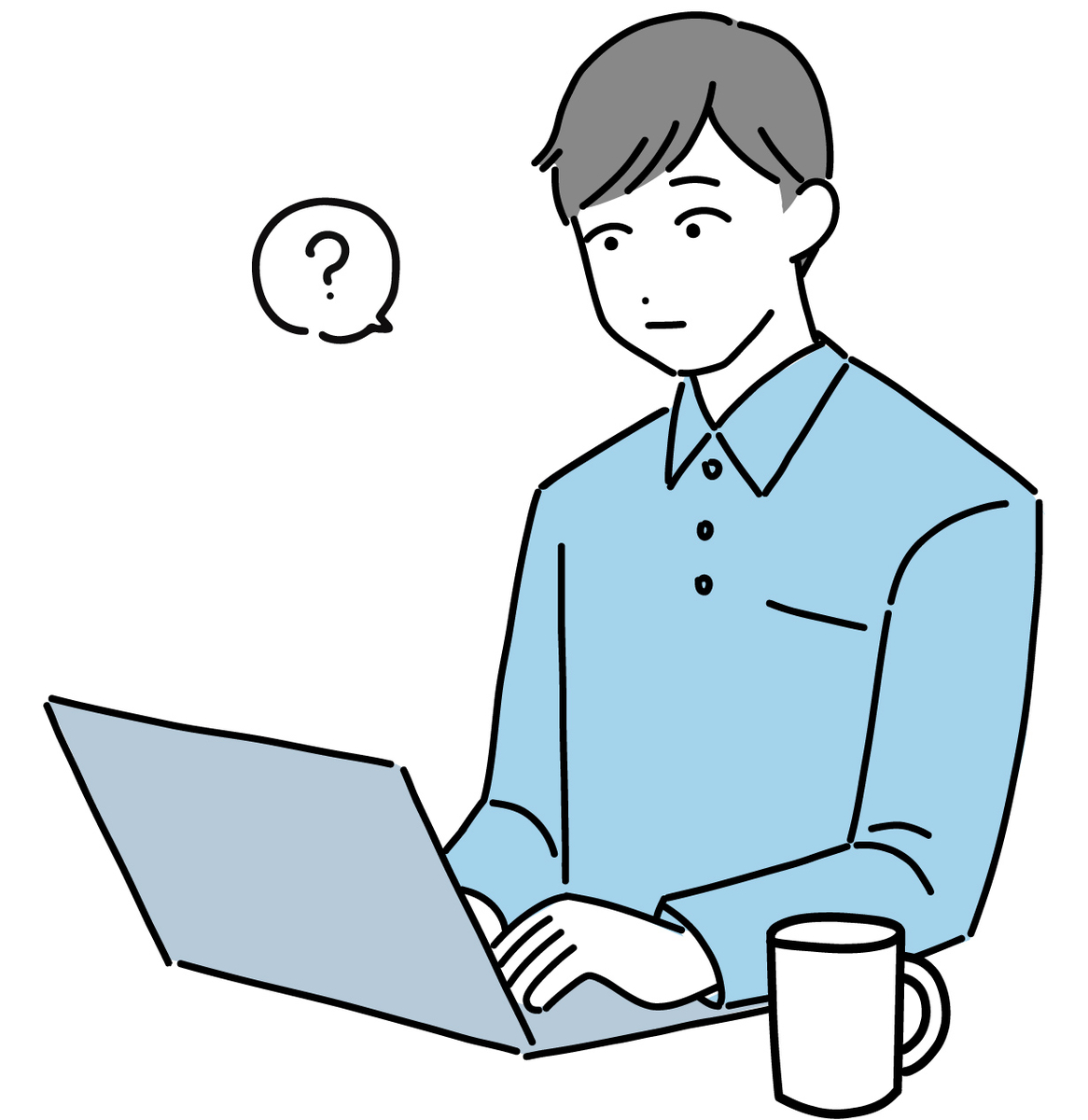
確定申告時に私が感じた疑問とその答えを記載します。 よかったら参考にしてくださいね。
収支内訳書の作成は必要?
答え:必要ありません。
※収支内訳書とは所得を計算するために作成する資料です。
これは確定申告するにあたり私がずっと分からなかったことでもあります。
「副業の確定申告でも収支内訳書の作成が必要になる」という情報をちょうど確定申告時期に知ったのですが、私がそれに該当するのか情報が少なく明確な答えが出ないまま確定申告を行いました。
今思えばそれこそメール・チャットでfreeeに質問すればよかったのですが、はじめての確定申告に舞い上がりそこまで頭が働きませんでした。
freeeで確定申告書を作成するとPDFになって保存できるのですが、収支内訳書も一緒に保存されます。その収支内訳書は何も記入されていないものです。(確定申告書作成時に注意書きでその旨の記載がありましたが)それがe-Taxサイトに一緒に送付されるのです。
「本当にこれで良いのだろうか?」悩みましたが「不備があれば連絡があるだろう」と開き直りました。
前置きが長くなりましたが結果的に私は該当していませんでした。該当していないと言うよりはかすりもしないと言った方が良いと思います。
その後、私の得た情報を記載します。
- 税制改正によって2022年分の所得税の確定申告(2023年3月15日提出期限のもの)から要件に当てはまる場合、雑所得でも「収支内訳書」の作成が必要となる。
- 前々年の収入が1,000万円超の人(収入から経費を引いた所得ではない)は「収支内訳書」の作成が必要
ということでそもそも来年からの話であり、前々年の収入が1,000万円超(2022年分なら2020年の収入)の人が該当者なので、確定申告が必要な収入をギリギリ超えた私のような者は無関係もいいところでした。
いったい何を悩んでいたのか、自分でも笑えてきます。
なのでこの記事を読んでくれている私と同じような境遇の方ならまず気にしなくて良いと思いますよ。
確定申告書Bで作成されたがAじゃなくて良いのか?
答え:Bで良い
簡単に説明すると確定申告書Aは対象者を限定し記入内容が比較的容易な簡易版、一方確定申告書Bはすべての所得で使うことができるものです。
【クラウド会計 freee】は確定申告書Aには対応していないので、作成された確定申告書は全てBになりますよ。
想像よりも簡単!e-Taxで自宅から確定申告

ここではe-Taxで雑収入の確定申告を行った際に、私が準備したものや手続きを記載しますね。
e-Taxでの確定申告に必要な環境を整える
必要な環境を整えるには大きく分けて【準備するもの】【インストールするもの】【手続き】の3つがあります。
私が行ったことを記載しますので参考にしてください。 まずはどんなものがあるのか見ていきましょう。
e-Taxでの確定申告に準備するもの
- OSがWindows8.1以上のパソコンもしくはマイナンバーカード対応NFCスマートフォン
- インターネット環境
- ICカードリーダー
- マイナンバーカード
- 源泉徴収票
e-Taxでの確定申告にインストールするもの
- 公的個人認証サービスの利用者クライアントソフト
- freee電子申告アプリ
e-Taxでの確定申告で行う手続き
- e-Tax 利用者識別番号を取得
- e-Tax 初期設定
- 振替依頼書のオンライン提出(所得税)
書き出すと多く感じますが難しいものはありませんから大丈夫ですよ。
e-Taxでの確定申告 準備関係一覧と解説
必要な準備関係を項目毎に解説した一覧表を作成しましたので活用してください。
確定申告時期に焦らないで済むように今から一つ一つクリアしていきましょう。
| 準備するもの | 解 説 |
|---|---|
| OSがWindows8.1以上のパソコン もしくは マイナンバーカード対応NFCスマートフォン |
スマホのアプリも有り。 最初はパソコンで流れをつかむとやりやすいですよ。 NFCスマートフォンの一覧はこちらです。 (2022.4現在) https://www2.jpki.go.jp/prepare/pdf/nfclist.pdf |
| インターネット環境 | - |
| ICカードリーダー | マイナンバーカードに対応したもの (私のおすすめICカードリーダーを後述しますね。) |
| マイナンバーカード | マイナンバー通知カードではないので注意しましょう。 マイナンバーカードに記録された電子証明書が必要です。 |
| 源泉徴収票 | 確定申告時に源泉徴収票に記載された項目を入力する必要があるため。またe-Taxを使えば提出不要ですが、保存義務はあります。 |
| インストールするもの | 解 説 |
|---|---|
| 公的個人認証サービスの利用者クライアントソフト | インターネットを通じて安全・確実な行政手続き等を行うために必要なソフトです。ダウンロードはhttps://www.jpki.go.jp/download/index.html から モバイル版も有り。 |
| freee電子申告アプリ | 【確定申告】メニューの【確定申告書類の作成】で【電子申告】を選択すればインストールできます。 作成した確定申告書を電子申告してくれます。 こちらのヘルプページからもダウンロード可能です。 |
| 手続き | 解 説 |
|---|---|
| e-Tax 利用者識別番号を取得 | 利用者識別番号は、なりすましを防止するために導入された電子申告をするために必要な識別番号です。 詳細はこちらを参照願います。 |
| e-Tax 初期設定 | e-Taxソフト(WEB版)が簡単です。 詳細はこちらを参照願います。 |
| 振替依頼書のオンライン提出(所得税) | 所得税の口座振替申込です。やはり引き落としが便利ですよ。 振替依頼書オンライン提出の流れはこちらに詳しく載っていますよ。https://www.nta.go.jp/taxes/nozei/nofu/pdf/flow_furikae_web.pdf |
これらの準備が終わっていれば、【クラウド会計 freee】で確定申告書を作成、【freee電子申告アプリ】で申告という流れになりますよ。
おすすめICカードリーダーの紹介
前項で「ICカードリーダー!?どれが良いの!?」と思った方もおられると思います。 ここでは私の購入した確定申告におすすめのICカードリーダを紹介しますね。

マイナンバーカード対応ICカードリーダー PaSoRi(パソリ)RC-S380です。
公的個人認証サービスに対応しているので、マイナンバーカード搭載の【電子証明書】を利用した電子申請が行えますよ。
USBでパソコンに接続するだけ、必要なドライバは自動でパソコンにインストールされます。(Windowsを使っている私は自動インストールでした。)
このPaSoRi RC-S380は現在生産終了しており在庫販売だと思いますが価格が私が購入したときよりも少し高騰していますね。
よって今現在のおすすめは後継機種のPaSoRi RC-S300ですね。 RC-S300はLEDを搭載しており、通信状態が点灯や点滅で分かるようになっています。これはPaSoRi RC-S380には無い機能なのでちょっと羨ましいですね。
価格は3,000円台で購入できますから助かりますね。
一応、私のPaSoRi RC-S380も載せておきますね。
最後に

今回は私が【クラウド会計 freee】を使い、e-taxで確定申告した方法を記載しました。
私が確定申告についていろいろと調べていたときにこういう副業している人向けにまとめてあるサイトに出会いたかった、そんな想いから私なりに記載しました。
副業の収入が少し増え、いよいよ確定申告が必要になった時は私もドキドキしましたが、何も知らない私でも最終的に無事、確定申告が終わり所得税の振替納付ができましたからみなさんも大丈夫ですよ。
【クラウド会計 freee】は我々初心者にもやさしい会計ソフトですから、まずは無料ではじめてみることをおすすめしますよ。
私は今後も【クラウド会計 freee】のお世話になろうと思います。
この記事がはじめての副業の確定申告をする方の参考になれば幸いです。去年の私の苦労も報われます。
最後までお付き合いいただきありがとうございました。
今回は以上です。